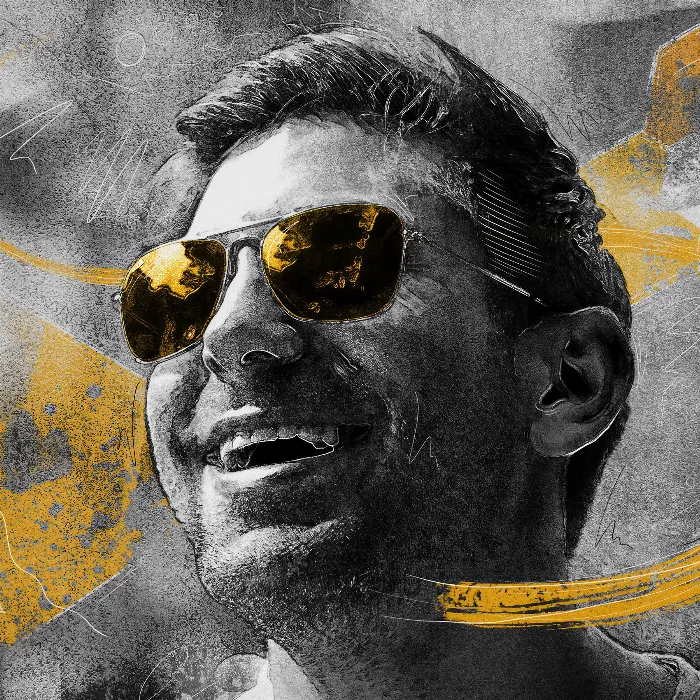Portrætbearbejdning kan være en kreativ udfordring, som kræver både tekniske færdigheder og kunstnerisk udtryk. I denne tutorial vil du lære, hvordan du med effekter og Scribbles i Photoshop kan skabe et imponerende composite. Lad os dykke dybere ned i trinene for at gøre billedet mere levende og engagerende ved kreativt at anvende farver og former.
Vigtigste indsigter
- Brugen af Scribbles kan give et portræt en dynamisk og kreativ note.
- Ved dygtig maskering kan elementer effektivt integreres og fremstå bag andre objekter.
- Farvekorrektioner og tilføjelse af støj kan forfine det samlede billede og skabe et harmonisk udseende.
Trin-for-trin vejledning
Oprettelse af Scribbles
Først tager du dig af nogle designelementer, altså Scribbles, som du ønsker at tilføje til billedet. Du kan oprette en ny gruppe og kalde den "Penselstræk". Inden for denne gruppe opretter du et nyt tomt lag, som også skal kaldes "Penselstræk". Vælg en passende penselspids, for eksempel en grov skitsepen. Du kan ofte finde disse online, og de giver dit billede en individuel karakter.
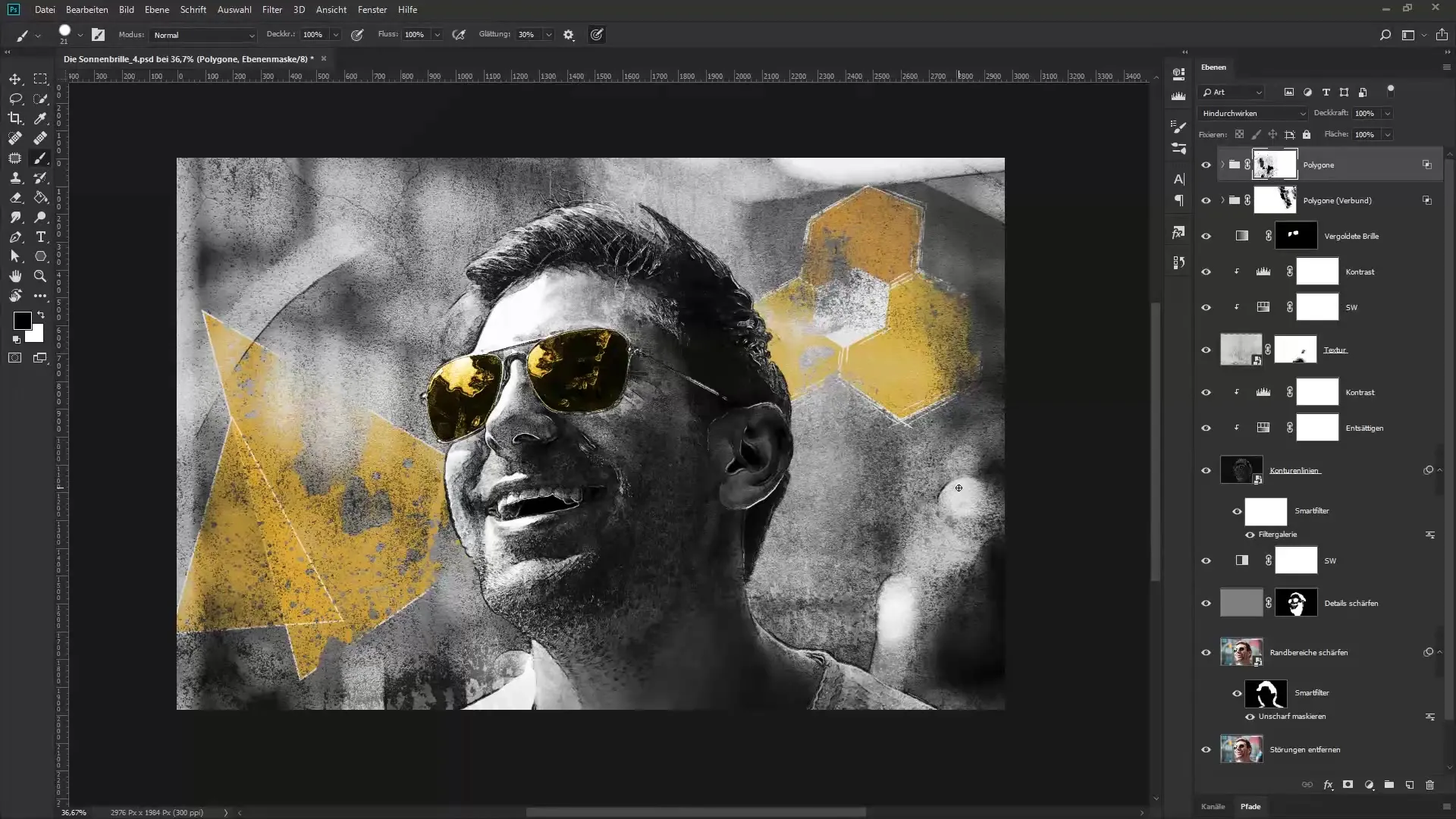
Tilpas penselindstillinger
Via penselindstillingerne kan du øge sprøjtningen af penslen for at opnå dynamiske effekter. Som forgrundsfarve vælger du en livlig solgul, der lyser billedet op. Dette kan du enten indtaste manuelt eller vælge direkte i billedet.
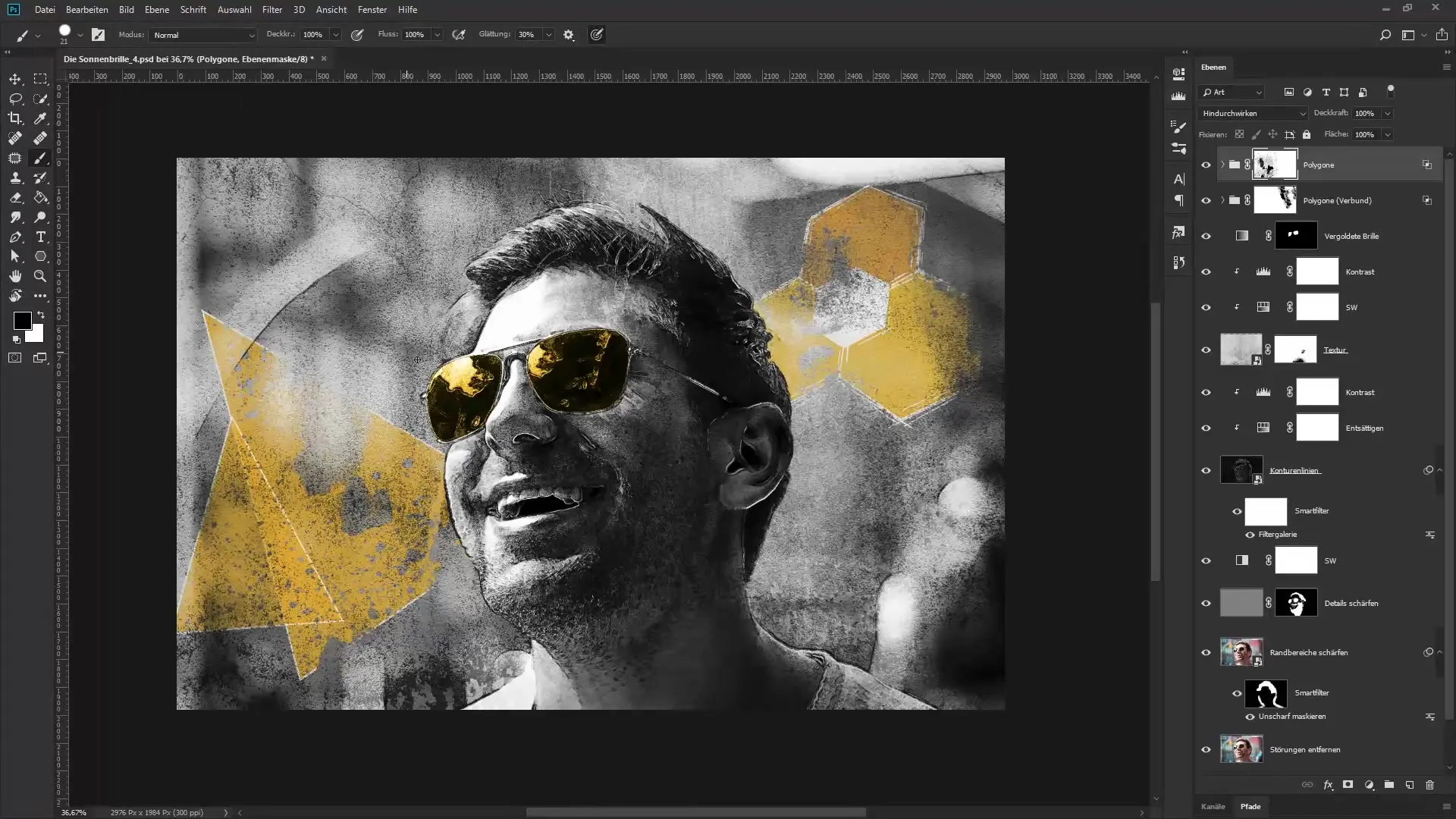
Maling med penslen
Nu er du på det tomme lag og kan begynde at male. Sørg for, at strømlængden varierer afhængigt af trykket på dit grafiktablet - det bringer liv til billedet. Mal flere gange over billedet for at integrere penselstrækene dynamisk i billedet. Det kan tage nogle forsøg, før du når det ønskede resultat.
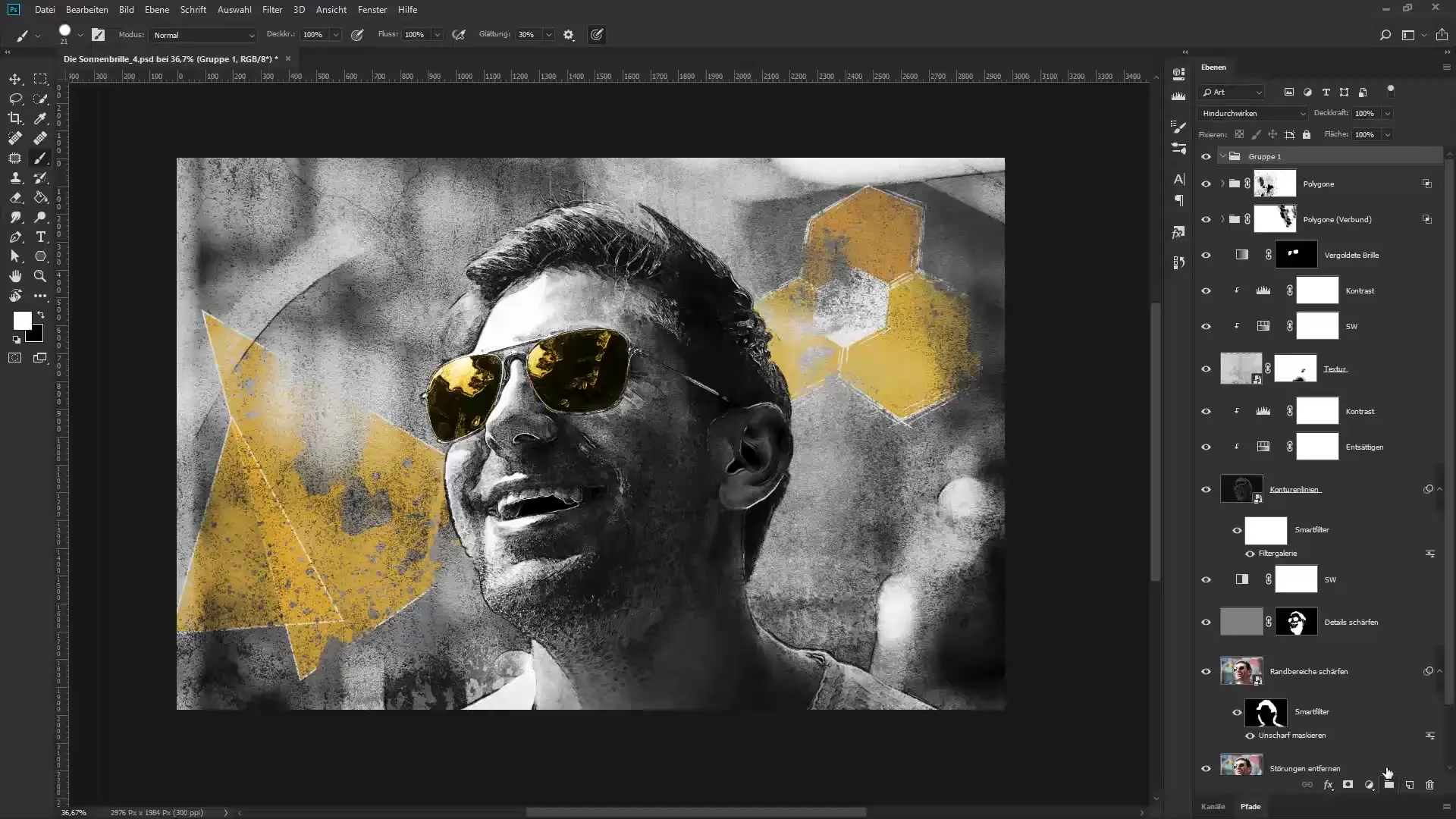
Maskering af områder
Når du har oprettet penselstrækene, masker det område, hvor penselstrækene skal gå bag personen. Vælg et almindeligt pensel og sørg for, at sort er valgt som forgrundsfarve. Zoom ind på billedet og fjern de områder, du ikke ønsker at se. Med tasten X kan du skifte mellem forgrunds- og baggrundsfarve for at foretage justeringer.
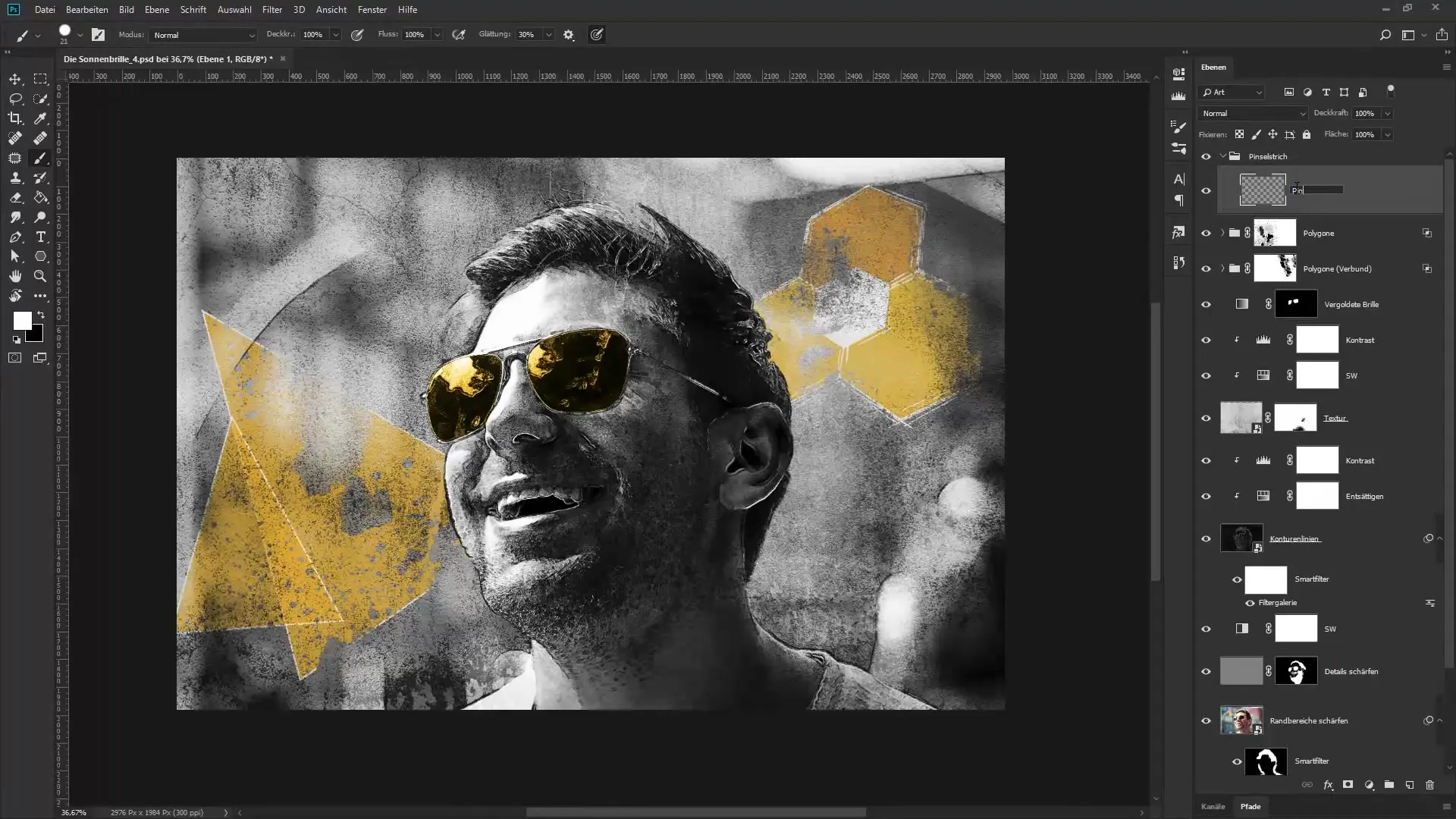
Tilføj fine Scribbles
Nu vil du male fine, hvide stræk over penselstrækene. Vælg derfor et nyt tomt lag i gruppen "Scribbles" og sørg for, at hvid er forgrundsfarven. Du kan indstille penslen mindre og således placere Scribbles i forskellige områder af billedet for at løsne billedet op.
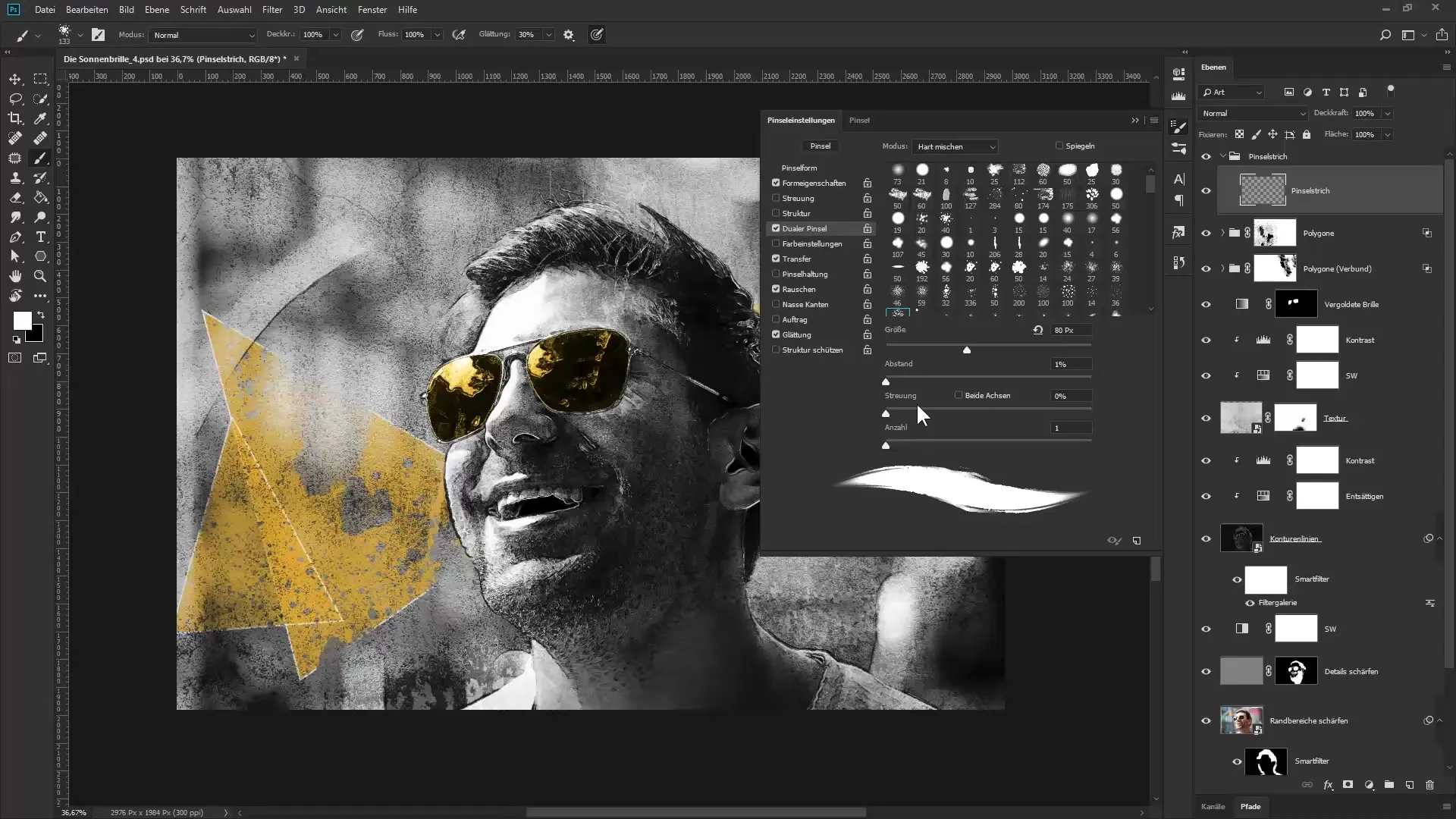
Integrer flere Scribbles
Du kan også bruge sorte Scribbles for at skabe kontraster. Sørg for at skifte forgrundsfarven accordingly, og begynd at male flere Scribbles. Det er vigtigt at skabe et harmonisk samlet billede. Sørg for, at Scribbles understøtter billedkompositionen.
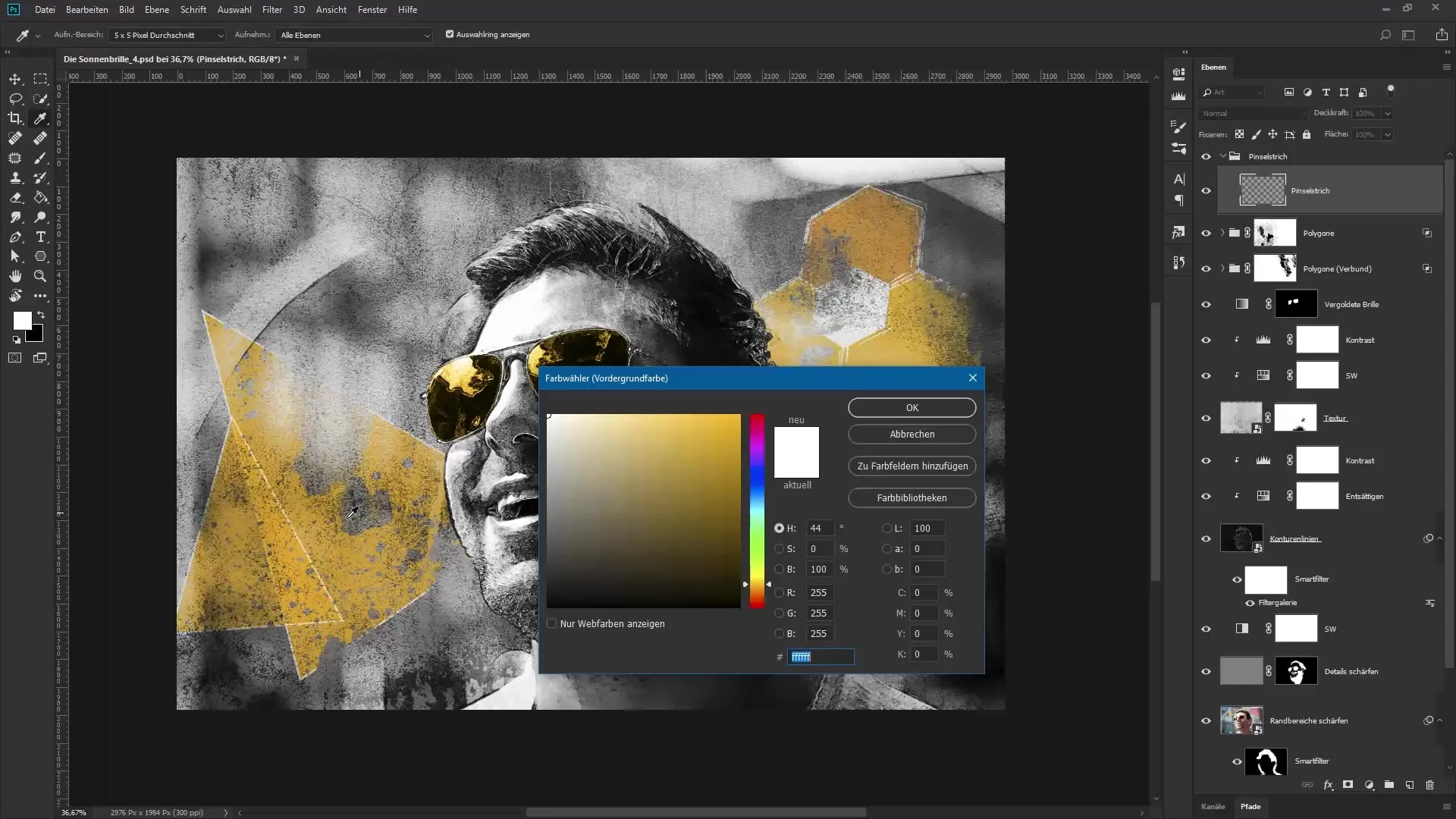
Finalisering af Composingen
For at afslutte dit composit, opret et nyt lag, der samler alle tidligere ændringer. Brug tastaturgenvejen Ctrl + Shift + Alt + E. Navngiv dette lag “skærpe og kant” og konverter det til et Smart-objekt. Nu kan du subtilt skærpe billedet ved at anvende uskarp maske-filteret.
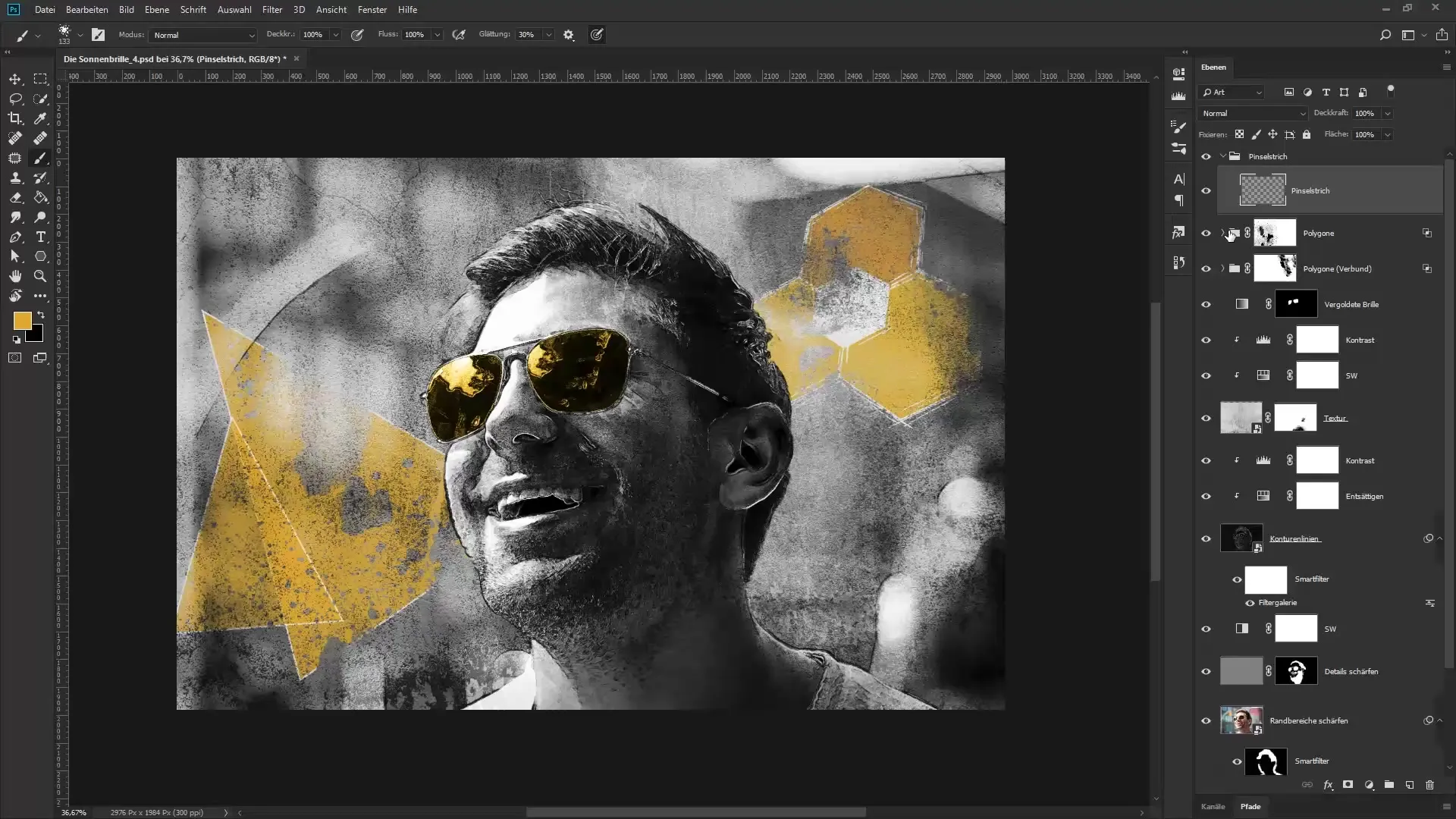
Tilføj en hvid ramme
For at give billedet en elegant afslutning, tilføj en hvid kontur. Gå til FX og vælg "Kontur". Sørg for, at bredden er indstillet til omkring 9 pixel, og positionen er indstillet til "Indenfor". Dette giver billedet en ren ramme.
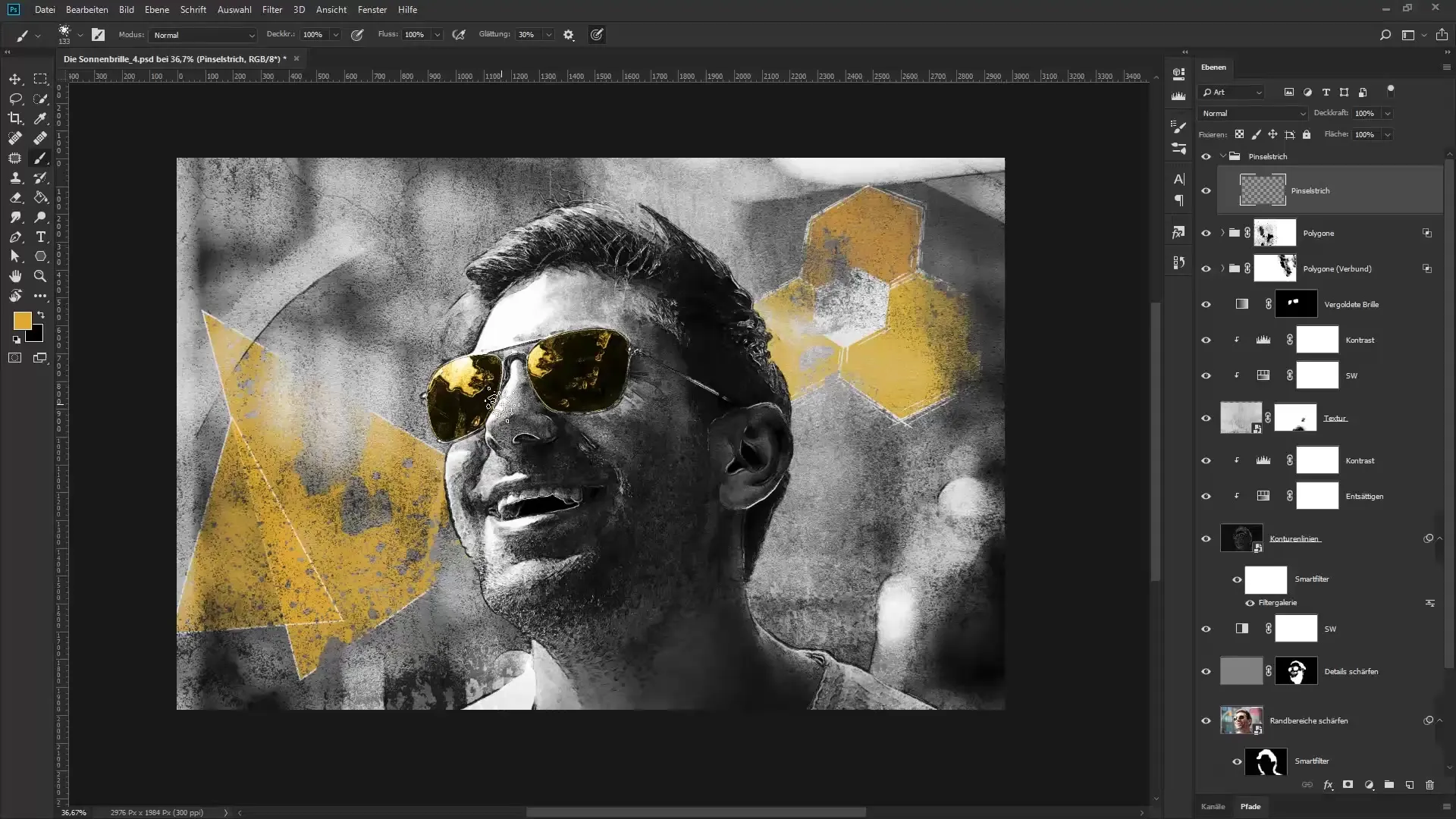
Foretag farvekorrektioner
Et sidste skridt er at bruge en tonemapping-korrektion for at mørke meget lyse områder i billedet lidt ned. Dette forhindrer grimme farvebrud ved udskrivning.
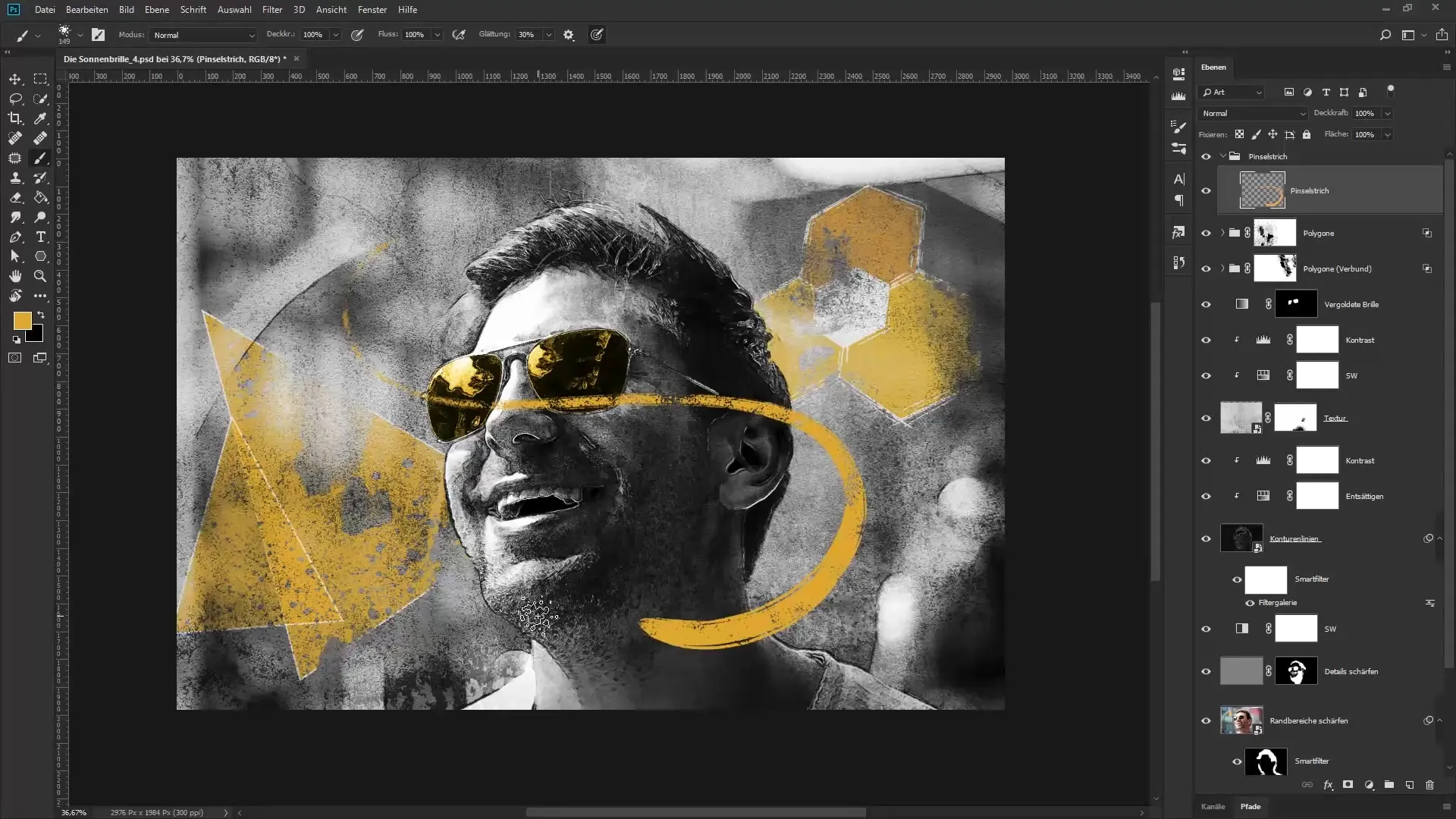
Tilføj støj
For at give billedet mere dybde kan du oprette et nyt lag til støj. Indstil modus til blødt lys og fyld laget med mellemgrå. Vælg derefter støjfilteret, og tilføj støjen for at give billedet mere struktur.
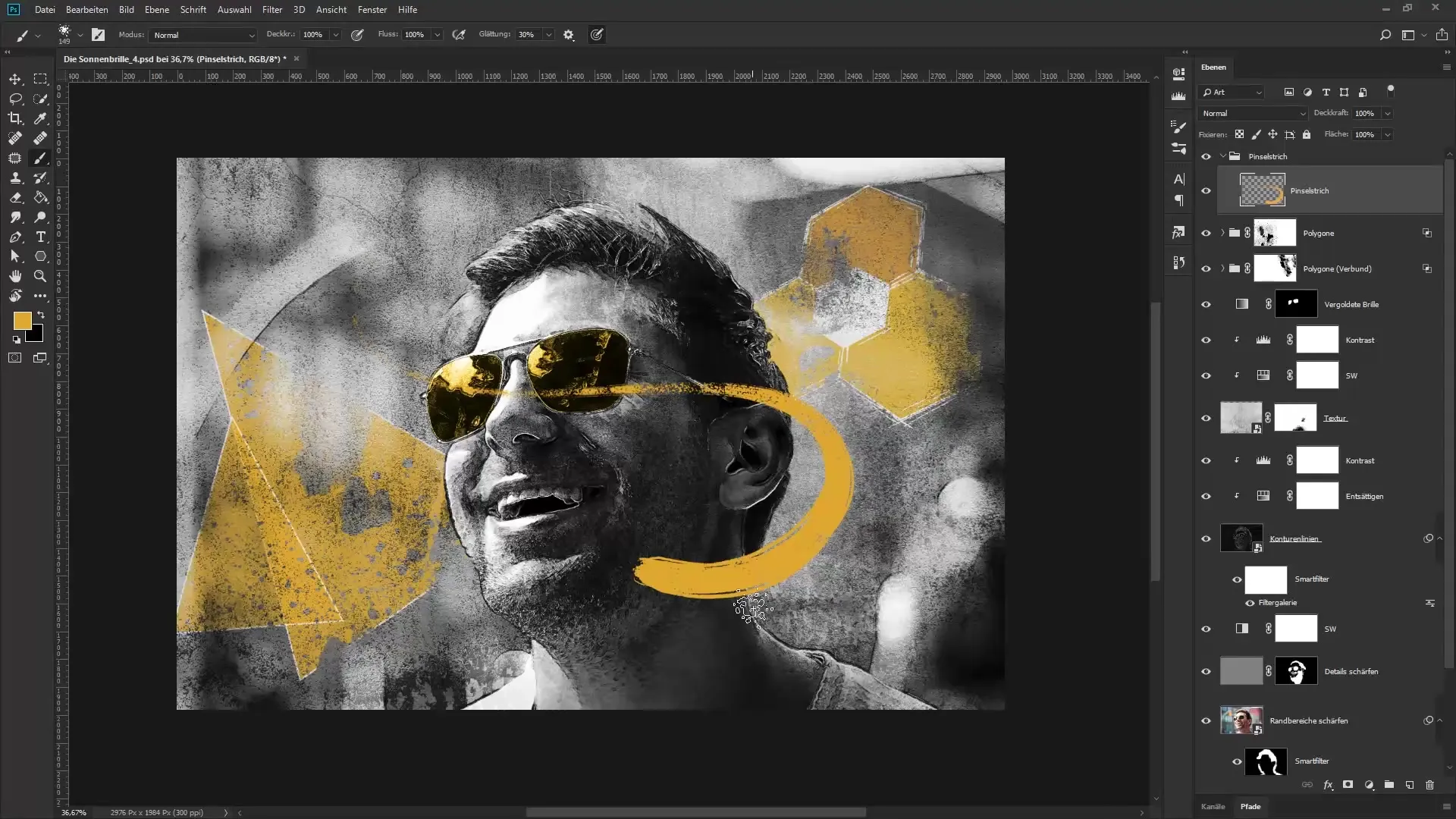
Opsummering – Kreativ Portrætbearbejdning i Photoshop: Composing “Solbrillen”
Med denne detaljerede vejledning har du undersøgt områderne inden for portrætbearbejdning, der hjælper dig med at skabe levende effekter i dit arbejde. Dygtig håndtering af Scribbles, maskeringer og farvekorrektioner kan betydeligt forbedre dit billede. Eksperimenter med disse teknikker og udvikl din egen kreative stil.
Ofte stillede spørgsmål
Hvordan kan jeg placere penselstrækene bag personen?Brug masker til at redigere området entsprechend og placere penselstrækene bag personen.
Hvilke farveværdier skal jeg bruge til solgul?De præcise værdier kan variere, men en stærk, levende farve såsom en lys gul eller orange er ideel.
Hvordan kan jeg gøre mit billede klar til udskrivning?Sørg for, at meget lyse områder ikke er ren hvide; dette kan forårsage farvebrud ved udskrivning.
Kan det oprettede composit senere justeres?Ja, ved brug af Smart-objekter kan du foretage justeringer når som helst.
Kan jeg bruge andre penselspidser?Ja, der er mange penselspidser, som du kan downloade og bruge for at skabe et individuelt look.